construction El contingut d'aquest article es troba actualment en revisió. Estem treballant en la seva actualització.
Per poder accedir al Portasignatures de l’AOC, és necessari disposar d’un certificat digital. A continuació trobaràs les diferents opcions per autenticar-te i signar a l’eina.
El proveïdor de la solució ja no dona suport a aquest sistema d'autenticació i signatura amb el navegador. El sistema continua funcionant, però si tens alguna incidència amb aquest, la solució és instal·lar-te la darrera versió de "Viafirma Desktop".
Una de les opcions disponibles per autenticar-se és amb el navegador. Per aquesta opció es requereix disposar de JAVA instal·lat.
Si selecciones aquesta opció, es descarregarà un arxiu que hauràs d’obrir i executar cada cop que vulguis accedir a l’eina.
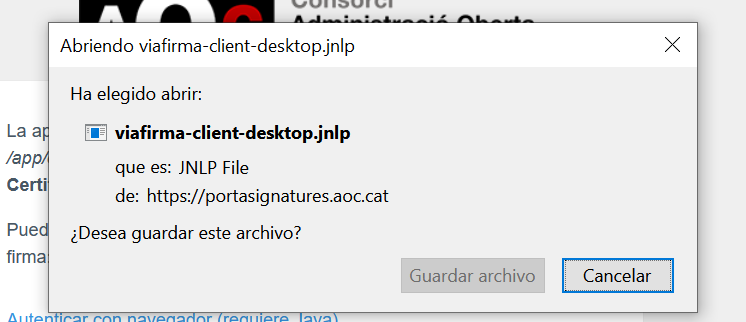
Caldrà entrar a la carpeta on s’hagi desat (carpeta “Baixades” habitualment, però pot variar en funció del navegador o de la teva configuració personalitzada) i executar l’arxiu (doble clic). Hauràs d’acceptar les alertes del sistema per poder continuar.
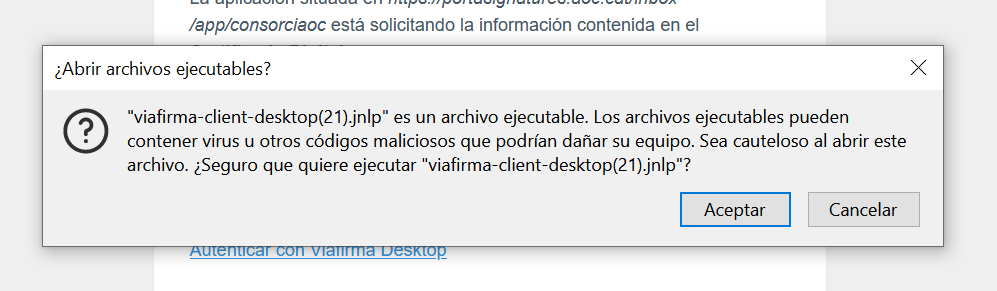
Un cop acceptades, s’obrirà una finestra on cal seleccionar el certificat i prémer “Enviar”.
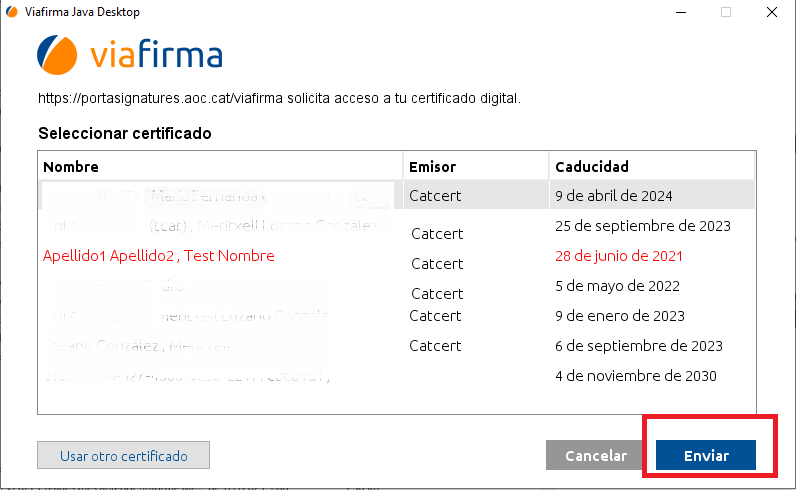

A continuació seràs redirigit a la pantalla d’inici del Portasignatures de l’AOC.
Davant qualsevol incidència en la identificació o la signatura es recomana instal·lar la darrera versió de la utilitat Viafirma Desktop. Si la versió que fas servir no és la darrera, actualitza-la.
L’opció d’autenticar amb Viafirma Desktop, et permetrà instal·lar un component un únic cop i no haver de descarregar-ho i tornar a executar-ho cada cop que necessitis accedir o signar al Portasignatures. Per instal·lar el component, calen permisos d’administrador de l’ordinador, però un cop instal·lat ja es pot fer servir sense aquests permisos.
El primer que hauràs de fer és descarregar i instal·lar el programa en funció del teu sistema operatiu (aquesta acció només la faràs el primer cop).
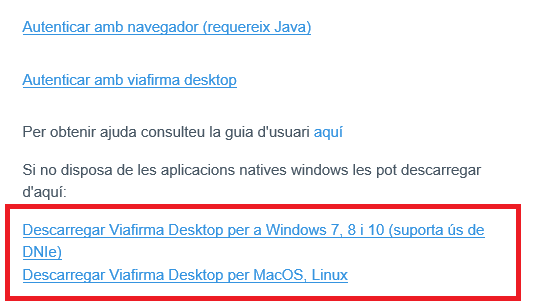
Un cop descarregat l’arxiu d’instal·lació, només hauràs d’executar-lo i acceptar els diferents avisos de l’assistent d’instal·lació del teu sistema operatiu.
Un cop finalitzada la instal·lació, quan tornis a entrar al Portasignatures, podràs accedir mitjançant l’opció “Autenticar amb Viafirma Desktop”:
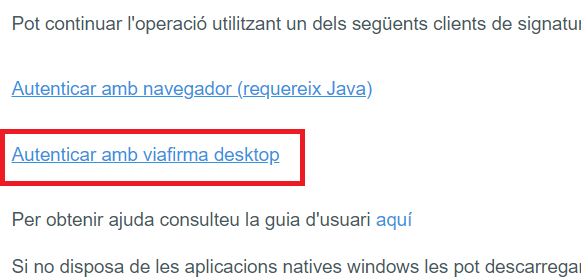
Llavors s’obrirà directament la pantalla per escollir el certificat:
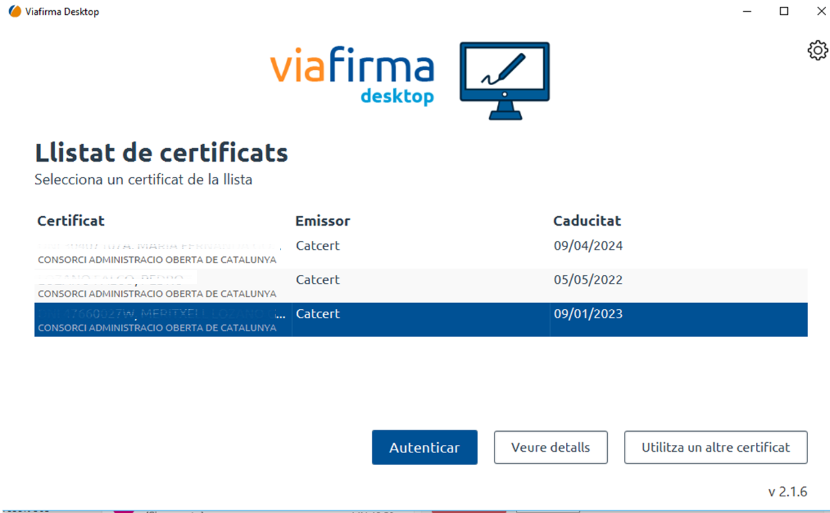
Un cop seleccionat el certificat, només cal prémer “Autenticar” i indicar el PIN d’ús (si el certificat és de programari , com una T-CAT P per exemple, podria no tenir PIN d’ús). A continuació seràs redirigit a la pàgina principal del Portasignatures de l’AOC.
Una de les opcions disponibles per signar és la signatura amb el navegador . Per aquesta opció es requereix disposar de JAVA instal·lat.
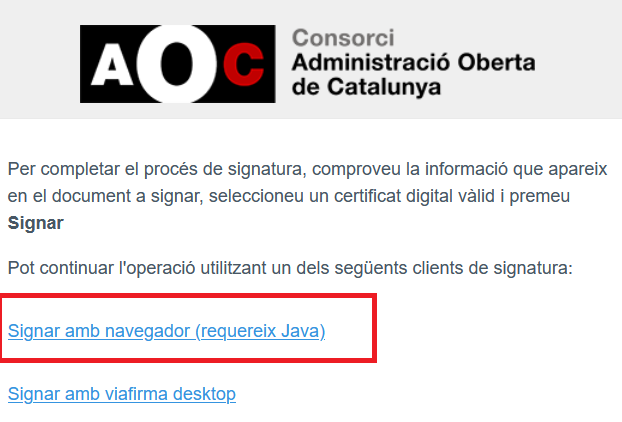
Si selecciones aquesta opció , es descarregarà un arxiu que hauràs d’obrir i executar per poder signar. Cada cop que hagis de signar hauràs de descarregar i obrir novament l’arxiu.
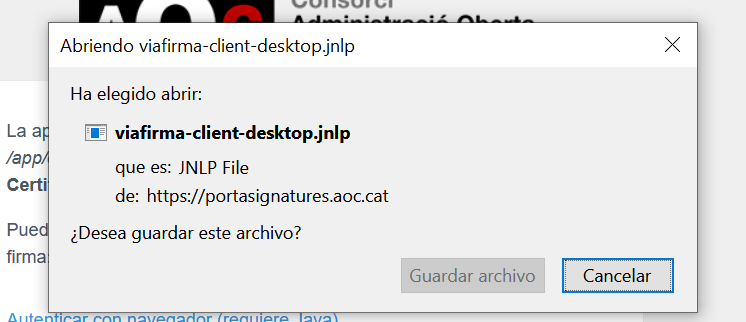
Caldrà entrar a la carpeta on s’hagi desat (carpeta “Baixades” habitualment, però pot variar en funció de la configuració personalitzada del teu navegador) i executar l’arxiu (doble clic). Hauràs d’acceptar les alertes del sistema per poder continuar.
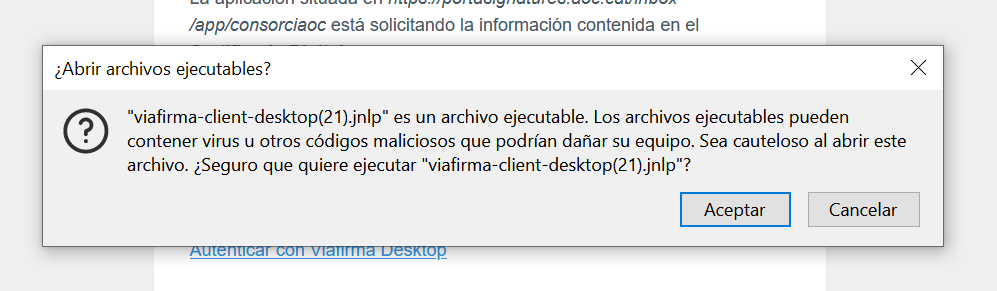
Un cop acceptades, s’obrirà una finestra on cal seleccionar el certificat i prémer “Signar”.
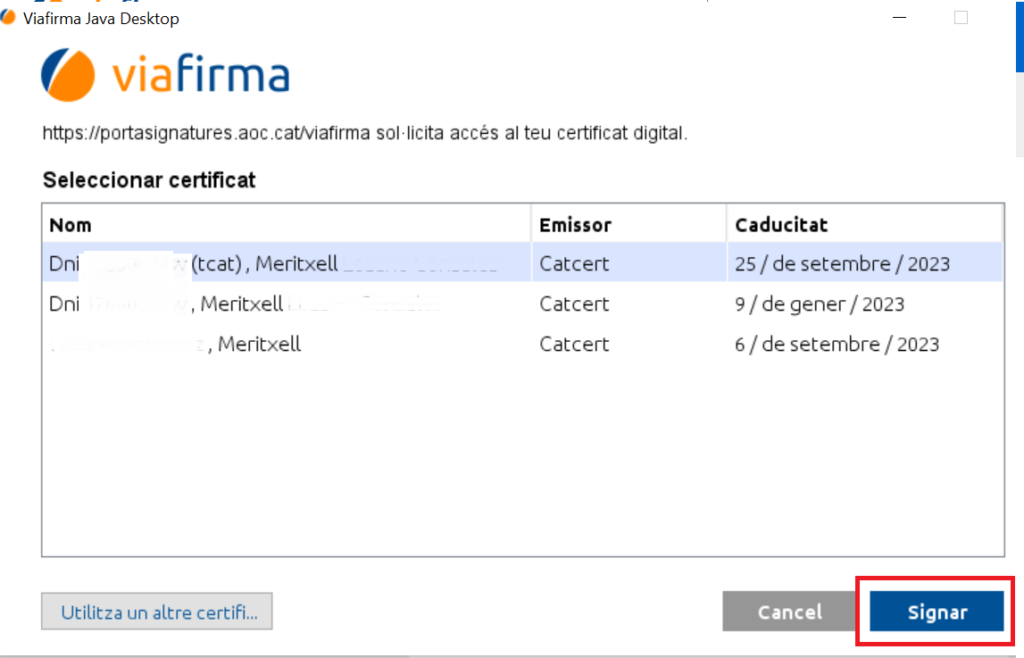

Si tot és correcte, el sistema t’informarà que el document s’ha signat amb èxit.
L’opció de signar amb Viafirma Desktop, et permetrà instal·lar un component un únic cop i no haver descarregar-ho i tornar a executar-ho cada cop que necessitis accedir o signar al Portasignatures. El component és el mateix per la identificació que per la signatura, si ja te l’has instal·lat per identificar-te, ja no caldrà tornar-lo a instal·lar.
Per instal·lar el component, calen permisos d’administrador de l’ordinador, però un cop instal·lat ja es pot fer servir sense aquests permisos.
El primer que hauràs de fer és descarregar i instal·lar el programa en funció del teu sistema operatiu (aquesta acció només la faràs el primer cop).
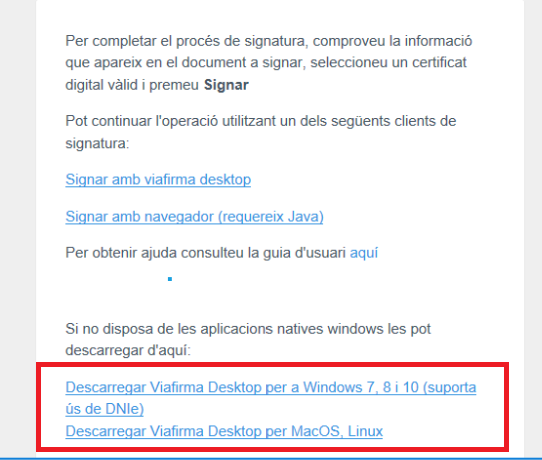
Un cop descarregat l’arxiu d’instal·lació, només hauràs executar-ho i acceptar els diferents avisos de l’assistent d’instal·lació del teu sistema operatiu.
Un cop finalitzada la instal·lació, quan tornis a entrar al Portasignatures, podràs autenticar-te i signar mitjançant l’opció d’autenticar o signar amb Viafirma Desktop.
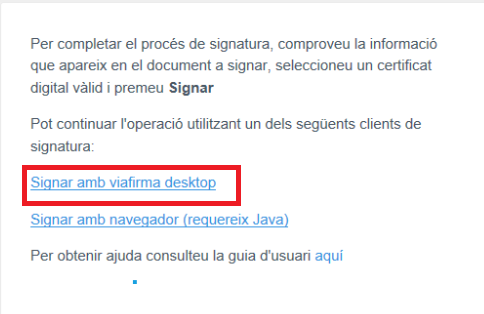
S’obrirà directament la pantalla per escollir el certificat:
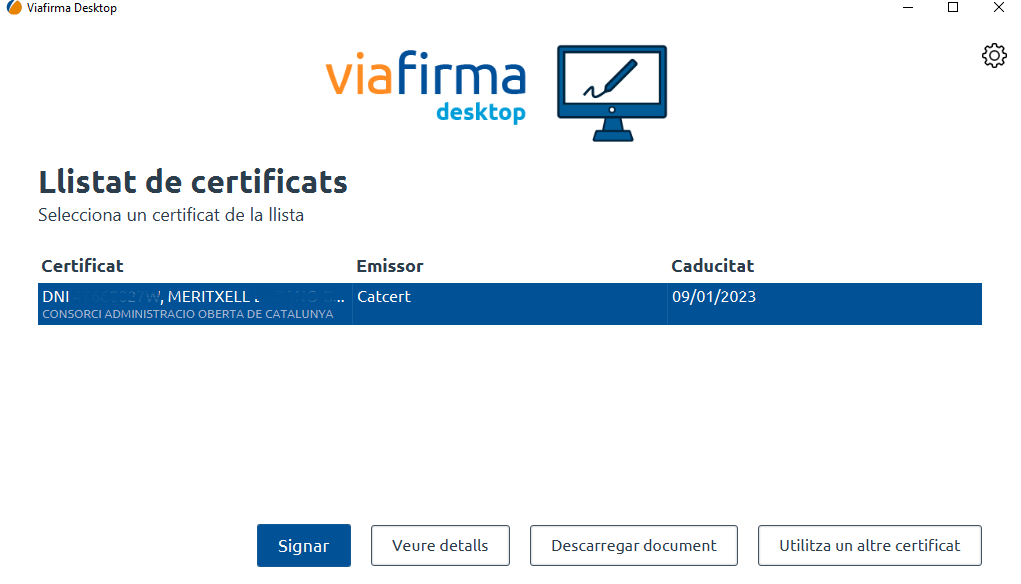
Un cop seleccionat el certificat, només cal prémer “Signar” i indicar el PIN d’ús (si el certificat és de programari, com una T-CAT P per exemple, podria no tenir PIN d’ús).
Si tot és correcte, el sistema t’informarà que el document s’ha signat amb èxit.
Altres continguts que podrien interessar-te: